Wie behebt man den Fehler Minecraft Failed Attempt to Join Realm auf Windows 10
Wie behebt man den Fehler Minecraft Failed Attempt to Join Realm unter Windows 10 Wenn Sie ein Minecraft-Spieler unter Windows 10 sind und der “Failed …
Artikel lesen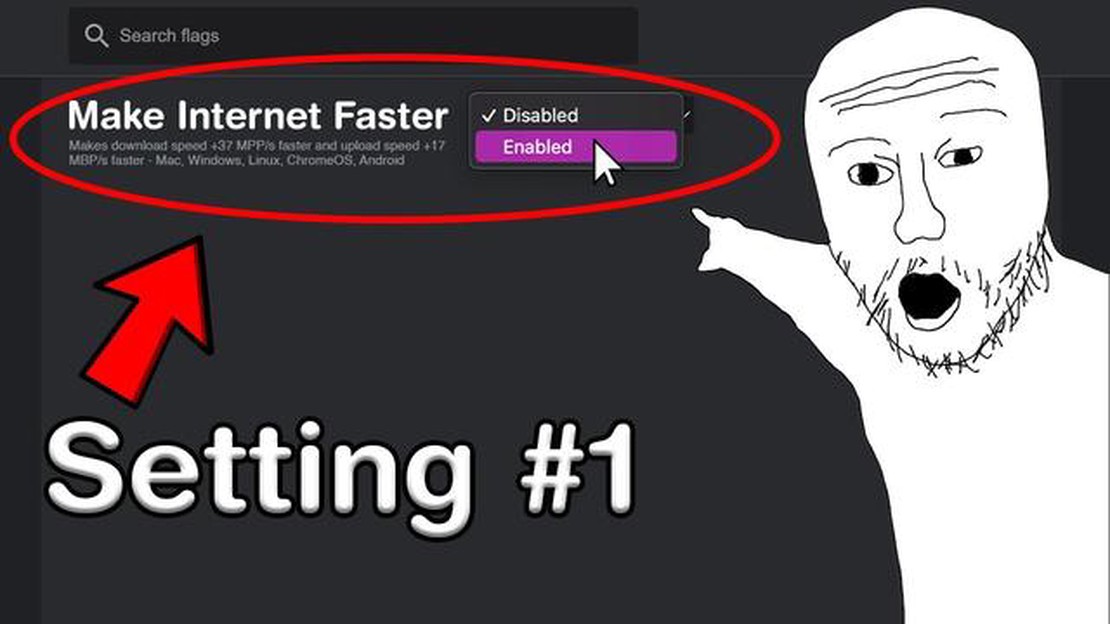
Google Chrome ist einer der beliebtesten Webbrowser der Welt und bietet viele Funktionen und Optimierungen, um das Nutzererlebnis zu verbessern. Eine dieser Funktionen sind die Chrome-Flags, mit denen Sie verschiedene Funktionen des Browsers aktivieren oder deaktivieren können.
In diesem Artikel sehen wir uns die 15 besten Chrome-Flags an, mit denen Sie Ihr Surferlebnis verbessern können. Egal, ob Sie gerne Videos ansehen, Online-Spiele spielen oder einfach nur im Internet surfen, mit diesen Flags können Sie Ihren Browser so konfigurieren, dass er so schnell und effizient wie möglich arbeitet.
Zu den besten Flags gehören die Aktivierung der Hardware-Beschleunigung, um die Video- und Grafikleistung zu verbessern, sowie die Optimierung von JavaScript, damit Webseiten schneller geladen werden. Es gibt auch Flags, die die Sicherheit Ihres Browsers verbessern und Ihre Daten vor Malware und Hackern schützen.
Die Verwendung von Chrome-Flags ist eine gute Möglichkeit, Ihren Browser an Ihre Bedürfnisse und Vorlieben anzupassen. Wenn Sie mehr über die Verwendung von Chrome-Flags erfahren möchten und darüber, wie Sie Ihr Browser-Erlebnis verbessern können, lesen Sie unseren Leitfaden, in dem wir einen detaillierten Blick auf jede dieser 15 Top-Flags werfen.
Chrome ist einer der beliebtesten Webbrowser und bietet viele Funktionen, die Ihr Surferlebnis im Internet verbessern. In diesem Leitfaden werfen wir einen Blick auf einige der besten Chrome-Flags, mit denen Sie Ihren Browser an Ihre Bedürfnisse anpassen können.
Mit diesem Flag können Sie das Laden von Bildern, die nicht im Ansichtsfenster angezeigt werden, verzögern, wodurch die Ressourcenauslastung verringert und das Laden der Seite beschleunigt wird. Aktivieren Sie das “LazyImageLoading”-Flag in Chrome, um diese Funktion zu aktivieren.
Anstelle der traditionellen horizontalen Tabs können Sie mit diesem Flag Tabs vertikal auf der linken oder rechten Seite des Browserfensters anzeigen lassen, was die Navigation bei einer großen Anzahl von geöffneten Tabs erleichtert. Um diese Funktion zu aktivieren, suchen Sie nach dem Flag “VerticalTabs” und schalten Sie es ein.
Mit diesem Flag können Sie auf das experimentelle Tab-Design von Chrome zugreifen, das eine modernere und ergonomischere Oberfläche bietet. Aktivieren Sie das Flag “NewTabTileSwitcher”, um das neue Tab-Design zu aktivieren.
Mit diesem Flag können Sie einen verbesserten Lesemodus für ein komfortableres Leseerlebnis im Web konfigurieren. Aktivieren Sie das Flag “EnableImprovedReaderMode”, um diese Funktion zu aktivieren.
Mit diesem Flag können Sie die Lesezeichenseite von Chrome an Ihre Bedürfnisse anpassen, indem Sie Elemente hinzufügen oder entfernen, ihre Reihenfolge ändern und vieles mehr. Aktivieren Sie das Flag “CustomiseBookmarksDefault”, um eine anpassbare Lesezeichenseite zu starten.
Standardmäßig speichert Chrome Webseiten im Inkognito-Modus im Cache, um die Leistung zu verbessern. Mit diesem Flag können Sie jedoch das Zwischenspeichern von Webseiten deaktivieren, was nützlich sein kann, wenn Sie das Speichern von Daten auf Ihrer Festplatte vermeiden möchten. Aktivieren Sie das Flag “DisableCachingOfOutOfProcessDownloads”, um das Caching zu deaktivieren.
Mit dem Flag “EnableFontAntialiasingByDefault” können Sie das Antialiasing von Schriftarten standardmäßig aktivieren, was die Qualität der Textdarstellung auf Webseiten verbessert.
Chrome bietet zahlreiche Funktionen, die Sie vor bösartigen Websites und Online-Betrug schützen. Aktivieren Sie das Kennzeichen “EnhancedProtection” für einen verbesserten Schutz vor Betrügern und Malware.
Chrome bietet eine praktische Autofill-Funktion, mit der Formulare automatisch ausgefüllt werden können. Aktivieren Sie das Flag “ImprovedAutocompleteSpeed”, um die Geschwindigkeit dieser Funktion zu verbessern.
Mit dem Flag “ImprovedPasswordNavigation” können Sie die Passwortverwaltung in Chrome verbessern, z. B. durch einfacheres Kopieren und Einfügen von Passwörtern.
Mit diesem Flag können Sie auf das experimentelle Menüdesign von Chrome zugreifen, das eine aktualisierte und elegante Oberfläche bietet. Aktivieren Sie das “NewStyleSettings”-Flag, um das neue Menüdesign zu aktivieren.
Mit dem Flag “EnableBrotli” können Sie die Cache-Verwaltung von Chrome verbessern, was zu einer höheren Ladegeschwindigkeit von Seiten und einer geringeren Auslastung des Netzwerks führen kann.
Mit diesem Flag können Sie die Videounterstützung in Chrome verbessern. Aktivieren Sie das Flag “EnableMediaControlsOverlayPlayButton”, um eine zusätzliche Abspieltaste für den Videoplayer zu aktivieren.
Lesen Sie auch: Cache auf Fire TV löschen: Einfache Schritt-für-Schritt-Anleitung WebsiteName
Chrome bietet eine Mediensteuerungsfunktion zur bequemen Verwaltung der Audio- und Videowiedergabe auf Webseiten. Aktivieren Sie das Flag “HardwareMediaKeyHandling”, um eine verbesserte Wiedergabesteuerung zu erhalten.
Chrome bietet eine Zugriffskontrollfunktion, mit der Sie die Berechtigungen für Anwendungen und Erweiterungen verwalten können. Aktivieren Sie das Flag “EnablePermissionActionReflow”, um eine verbesserte Zugriffskontrolle zu erhalten.
Lesen Sie auch: Xiaomi Redmi Note 8 Pro Entwickleroptionen freischalten: Eine Schritt-für-Schritt-Anleitung
Schließlich bieten diese 15 Chrome-Flags eine Vielzahl von Optionen zur Verbesserung Ihrer Browser-Erfahrung. Mit ihnen können Sie den Browser an Ihre Bedürfnisse anpassen und das Surfen im Internet komfortabler und bequemer gestalten.
Chrome Flags sind geheime Einstellungen in Googles Webbrowser Chrome, die den Nutzern Zugang zu experimentellen Funktionen und Möglichkeiten geben. Mit den Chrome Flags können Sie Ihr Webbrowsing-Erlebnis, die Browserleistung und die Interaktion mit Webanwendungen individuell anpassen und verbessern.
Hier sind einige der leistungsfähigsten Funktionen, die über Chrome Flags verfügbar sind:
Glatter Bildlauf - Glatter Bildlauf der Seite, der ein komfortableres und natürlicheres Browsing-Erlebnis ermöglicht. Tab Discarding - automatische Entladung inaktiver Tabs, um RAM freizugeben und die Browserleistung zu verbessern. Paralleles Herunterladen - Laden Sie mehrere Dateien gleichzeitig herunter, um die Ladezeit der Seite zu verkürzen und die Leistung zu verbessern. Tab Freeze - Pausieren Sie inaktive Tabs, um die CPU-Auslastung zu reduzieren und die Lebensdauer der Laptop-Batterie zu verlängern. Scroll Anchoring - sperrt die Position auf der Seite, wenn sie sich dynamisch ändert, um zu verhindern, dass der Inhalt springt und überspringt. Lazy Loading - verzögertes Laden von Bildern und Videos, um das Laden der Seite zu beschleunigen und die Datenübertragung zu reduzieren.
Dies sind nur einige Beispiele für die umfangreiche Liste der verfügbaren Chrome-Flags. Es ist wichtig, daran zu denken, dass diese Funktionen experimentell sind und instabil sein oder Browserfehler verursachen können. Bevor Sie eine Funktion über Chrome Flags aktivieren, sollten Sie daher die Hilfeinformationen lesen und sich auf unerwartete Ergebnisse einstellen.
Insgesamt bietet die Verwendung von Chrome-Flags den Nutzern die Möglichkeit, ihre Erfahrungen mit dem Google Chrome-Browser anzupassen und zu verbessern. Diese Funktionen können besonders für diejenigen nützlich sein, die den Browser optimal an ihre Bedürfnisse und Vorlieben anpassen möchten.
Google Chrome bietet dem Benutzer eine breite Palette von Funktionen und Anpassungen, um das Surferlebnis zu verbessern. Eines der nützlichsten Tools sind die Chrome-Flags, d. h. spezielle Einstellungen, mit denen der Benutzer experimentelle Funktionen und Verbesserungen aktivieren kann.
Die Verwendung von Chrome-Flags kann zu erheblichen Verbesserungen der Benutzerfreundlichkeit des Browsers führen. Sie ermöglichen es dem Benutzer, die Leistung zu optimieren, die Sicherheit zu verbessern und Zugang zu zusätzlichen Funktionen zu erhalten.
Bevor Sie jedoch Chrome-Flags aktivieren, sollten Sie vorsichtig sein und wissen, dass experimentelle Funktionen instabil und potenziell unsicher sein können. Stellen Sie sicher, dass Sie die Dokumentation lesen und die Auswirkungen der Aktivierung von Flags verstehen, bevor Sie sie verwenden.
Insgesamt sind die Chrome-Flags ein leistungsfähiges Werkzeug zur Anpassung und Optimierung Ihres Browsers. Ihre Verwendung kann die Benutzerfreundlichkeit, Leistung und Sicherheit beim Surfen im Internet erheblich verbessern.
In diesem Artikel werden die 15 besten Chrome-Flags vorgestellt, die Sie verwenden können, um Ihr Browser-Erlebnis zu verbessern. Hier sind einige von ihnen: Flags zur Verbesserung der Seitenladegeschwindigkeit, Flags zur Verbesserung der Gesamtleistung, Flags zur Verbesserung der Video- und Audioqualität.
Wenn Sie die Videoqualität in Chrome verbessern möchten, können Sie verschiedene Flags verwenden. Mit dem Flag “chrome://flags/#autoplay-policy” können Sie beispielsweise die Autoplay-Richtlinie für Videos ändern, was die Wiedergabe verbessern kann. Sie können auch das Flag “chrome://flags/#enable-vp9-superframe” aktivieren, um ein neues Videoformat zu unterstützen.
Mehrere Flags können verwendet werden, um das Laden von Seiten in Chrome zu beschleunigen. Mit dem Flag “chrome://flags/#enable-quic” können Sie zum Beispiel das QUIC-Protokoll verwenden, das das Laden von Webseiten erheblich beschleunigen kann. Sie können auch das Flag “chrome://flags/#enable-tcp-fast-open” aktivieren, um die Funktion “TCP Fast Open” zu verwenden, die das Laden ebenfalls beschleunigen kann.
Wenn Sie die Leistung von Chrome verbessern möchten, können Sie verschiedene Flaggen verwenden. Mit dem Flag “chrome://flags/#num-raster-threads” können Sie zum Beispiel die Anzahl der Rasterisierungs-Threads einstellen, was die Leistung beim Rendern von Webseiten verbessern kann. Sie können auch das Flag “chrome://flags/#enable-quic” aktivieren, um das QUIC-Protokoll zu verwenden, das das Laden von Seiten beschleunigen kann.
Um den Praxismodus in Chrome zu aktivieren, können Sie die Flagge “chrome://flags/#enable-peek-preview” verwenden, mit der Sie eine Vorschau der gespeicherten Seiten anzeigen können, bevor Sie sie öffnen. Sie können auch auf die Flagge “chrome://flags/#enable-offline-auto-reload” klicken, die es Ihnen ermöglicht, gespeicherte Webseiten im Offline-Modus automatisch erneut herunterzuladen.
Chrome-Flags sind Merkmale und Funktionen, die Sie im Google Chrome-Browser aktivieren oder deaktivieren können, um Ihr Surferlebnis zu verbessern. Dies kann von der Änderung der Benutzeroberfläche bis zur Verbesserung der Leistung oder dem Hinzufügen zusätzlicher Funktionen reichen.
Wie behebt man den Fehler Minecraft Failed Attempt to Join Realm unter Windows 10 Wenn Sie ein Minecraft-Spieler unter Windows 10 sind und der “Failed …
Artikel lesenWie Galaxy Note10 S Pen nicht funktioniert Der S Pen ist eine einzigartige Funktion des Galaxy Note10, mit der Benutzer eine bessere Kontrolle und …
Artikel lesen5 beste kabellose Ladegeräte für Nexus 6P Wenn Sie stolzer Besitzer eines Nexus 6P Smartphones sind, wissen Sie, wie wichtig es ist, dass Ihr Gerät …
Artikel lesenWie richte ich eine Sprachnachricht auf dem Galaxy S9 ein? Das Samsung Galaxy S9 ist ein vielseitiges Smartphone, das eine Reihe von Funktionen …
Artikel lesenProgrammieren einer Proscan-Fernbedienung Wenn Sie einen Proscan-Fernseher besitzen, wissen Sie, wie praktisch es ist, eine Fernbedienung zu haben, um …
Artikel lesenxbox series x angekündigt. Microsoft hat endlich seine neue Spielkonsole, die Xbox Series X, vorgestellt. Die Spieleindustrie hat sich in den letzten …
Artikel lesen